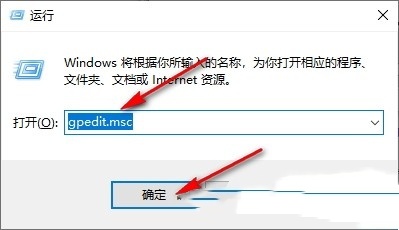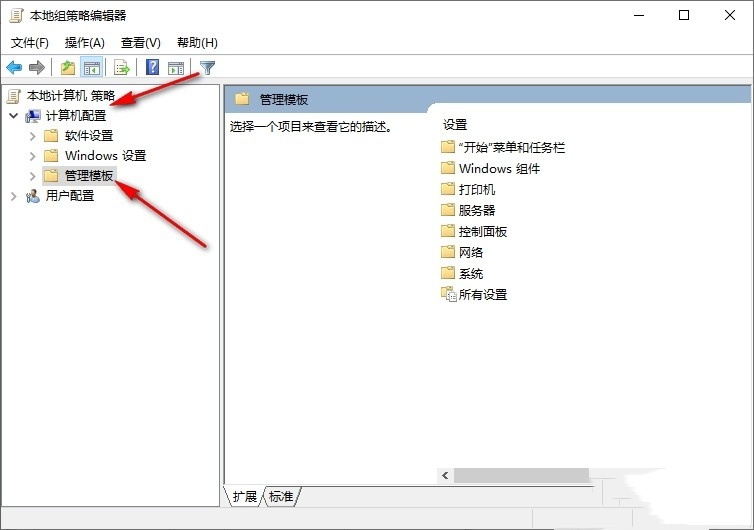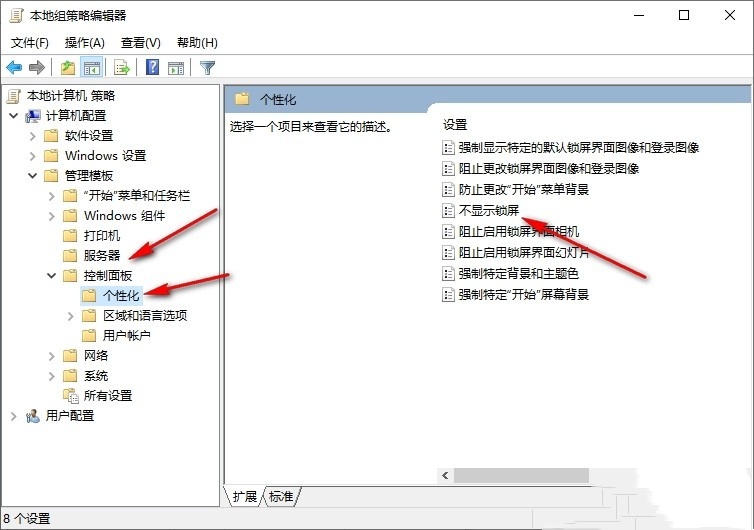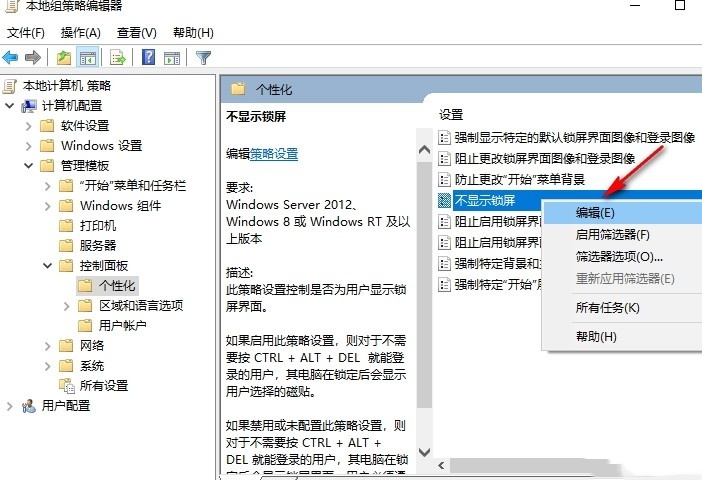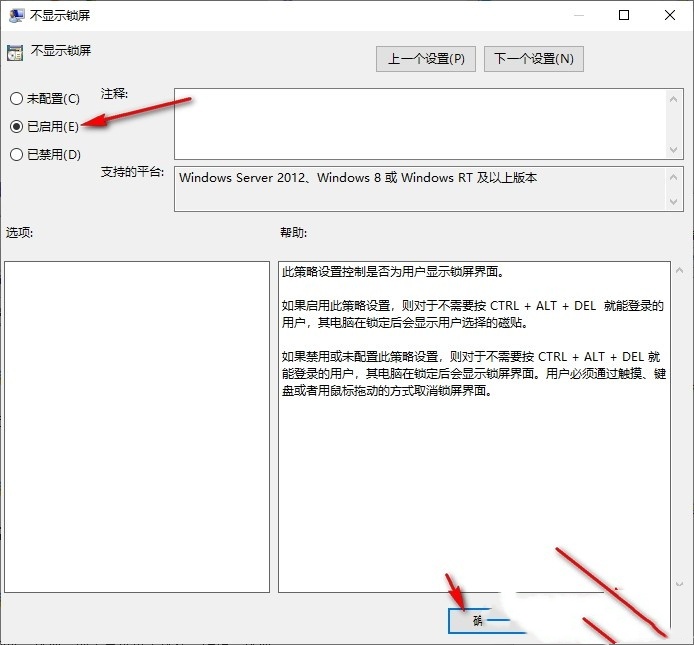Win10怎么设置禁止锁屏?Win10设置禁止锁屏的方法
想知道怎么在 Win10 上禁用锁屏吗?很简单!只要进到本地组策略编辑器,找到管理模板,再点开控制面板和个性化选项,就可以轻松搞定啦!接下来,我来教大家如何设置禁止锁屏哦!
Win10设置禁止锁屏的方法
1、第一步,我们使用组合键“Win+R”打开运行窗口,然后在窗口中输入“gpedit.msc”,再点击确定选项。
2、第二步,进入本地组策略编辑器页面之后,我们在该页面中先打开计算机配置下的管理模板选项。
3、第三步,接着在管理模板下打开控制面板和个性化选项,然后在右侧页面中找到“不显示锁屏”选项。
4、第四步,我们双击打开“不显示锁屏”选项,或是右键单击选择“编辑”选项。
5、第五步,最后在不显示锁屏页面中,我们先点击“已启用”选项,再点击应用和确定选项即可。
相关文章
- win10滚动条自动往下跑音量也变小了怎么办?
- Win10怎么添加隐藏无线网络?Win10添加隐藏wifi方法
- win10应用商店启动提示ms-get-started怎么办?
- win10如何设置隐藏式字幕颜色?win10隐藏式字幕颜色设置方法
- win10系统怎么启动无线功能?win10电脑启动wifi功能方法
- win10鼠标一会失灵一会正常怎么办?
- win10透明文件夹怎样设置?Win10电脑桌面图标设置透明度的方法
- win10日志文件怎么删除?win10日志文件删除路径在哪解析
- Win10 19045.3992(KB5034203)一月RP预览版更新啦:动态的交互式天气更新
- win10怎么删除WPS网盘?win10删除WPS网盘操作方法
- Win10平板模式怎么分屏?Win10平板模式分屏的方法
- win10怎么查看时间线记录?win10查看时间线记录方法
- win10没有蓝牙开关怎么办?win10系统缺少蓝牙开关解决方法
- win10远程连接提示NLA怎么办?win10远程连接提示NLA详解
- Win10如何进入疑难杂症界面-Win10进入疑难杂症界面的方法
- Windows Update无法启动服务怎么办?
系统下载排行榜71011xp
番茄花园Win7 64位推荐旗舰版 V2021.05
2深度技术Win7 64位豪华旗舰版 V2021.07
3番茄花园Win7 64位旗舰激活版 V2021.07
4带USB3.0驱动Win7镜像 V2021
5系统之家 Ghost Win7 64位 旗舰激活版 V2021.11
6萝卜家园Win7 64位旗舰纯净版 V2021.08
7雨林木风Win7 SP1 64位旗舰版 V2021.05
8技术员联盟Win7 64位旗舰激活版 V2021.09
9萝卜家园Ghost Win7 64位极速装机版 V2021.04
10技术员联盟Win7 64位完美装机版 V2021.04
深度技术Win10 64位优化专业版 V2021.06
2深度技术Win10系统 最新精简版 V2021.09
3Win10超级精简版 V2021
4Win10完整版原版镜像 V2021
5风林火山Win10 21H1 64位专业版 V2021.06
6深度技术 Ghost Win10 64位 专业稳定版 V2021.11
7技术员联盟Ghost Win10 64位正式版 V2021.10
8技术员联盟Win10 64位永久激活版镜像 V2021.07
9系统之家 Ghost Win10 64位 永久激活版 V2021.11
10Win10 Istc 精简版 V2021
系统之家 Ghost Win11 64位 官方正式版 V2021.11
2Win11PE网络纯净版 V2021
3系统之家Ghost Win11 64位专业版 V2021.10
4Win11官网纯净版 V2021.10
5Win11 RTM版镜像 V2021
6Win11官方中文正式版 V2021
7番茄花园Win11系统64位 V2021.09 极速专业版
8Win11专业版原版镜像ISO V2021
9Win11 22494.1000预览版 V2021.11
10番茄花园Win11 64位极速优化版 V2021.08
深度技术Windows XP SP3 稳定专业版 V2021.08
2雨林木风Ghost XP Sp3纯净版 V2021.08
3雨林木风WindowsXP Sp3专业版 V2021.06
4萝卜家园WindowsXP Sp3专业版 V2021.06
5技术员联盟Windows XP SP3极速专业版 V2021.07
6风林火山Ghost XP Sp3纯净版 V2021.08
7萝卜家园 Windows Sp3 XP 经典版 V2021.04
8番茄花园WindowsXP Sp3专业版 V2021.05
9电脑公司WindowsXP Sp3专业版 V2021.05
10番茄花园 GHOST XP SP3 纯净专业版 V2021.03
热门教程 更多+
装机必备 更多+
重装教程 更多+
电脑教程专题 更多+